Tinder Location Wrong? આ રહ્યો ઉકેલ!
એપ્રિલ 28, 2022 • આના પર ફાઇલ કરેલ: વર્ચ્યુઅલ લોકેશન સોલ્યુશન્સ • સાબિત સોલ્યુશન્સ
Tinder, iOS અને Android પર ઍક્સેસિબલ સૌથી જાણીતી ડેટિંગ એપ્લિકેશન્સમાંની એક ક્લાયંટને તેમની પસંદગીઓના આધારે તેમની મેચ શોધવાની પરવાનગી આપે છે. ટિન્ડરનું મફત સંસ્કરણ વ્યક્તિઓને તેમના સ્થાનની નજીકની મેચ શોધવાની મંજૂરી આપે છે. તેનો અર્થ એ છે કે તમારી પાસે તમારા વિસ્તારની નજીક રહેતા વ્યક્તિઓની મેચ જોવાનો વિકલ્પ હશે. હવે, ઘણા વપરાશકર્તાઓને પ્રશ્નો હોઈ શકે છે જેમ કે: જો Tinder લોકેશન લોડ નહીં કરે તો શું થશે? શું Tinder? પર મારું સ્થાન બદલવું શક્ય છે કારણ કે હું આ અને અન્ય પ્રશ્નોના જવાબ આપવાનો પ્રયત્ન કરું છું જે ટિન્ડર વપરાશકર્તાઓની સરહદ ધરાવે છે!
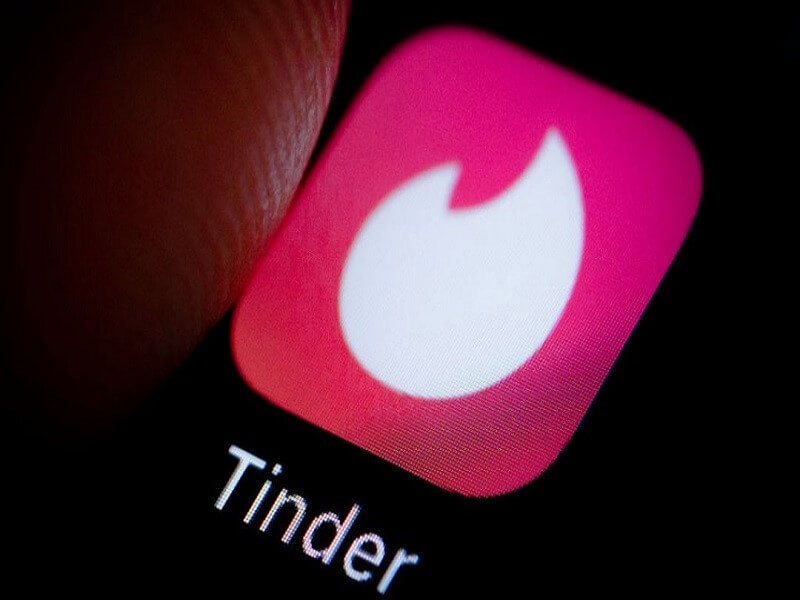
Tinder એ એટલી વિશાળ એપ્લિકેશન તરીકે વિકસિત થઈ છે કે એવું લાગે છે કે એકલ વિશ્વમાં દરેક એકલવાયા વ્યક્તિ (અને મુઠ્ઠીભર જેઓ કુંવારા નથી) તેનો ઉપયોગ કેમ્પસની બહાર પ્રેમની શોધ કરતા કોલેજના વિદ્યાર્થીઓથી લઈને હોટ-ટુ-રન દાદા-દાદીઓ સુધી કરે છે જેઓ પાછળ જવા માટે તૈયાર છે. શહેરની બહાર અને દરેક વચ્ચે. વ્યક્તિઓ જમણી તરફ સ્વાઇપ કરીને સાથી, તારીખો, લાભો સાથેના સાથી અને જીવન સાથીઓની શોધ કરી રહ્યાં છે. કોઈ પણ સંજોગોમાં, Tinderમાં એક નોંધપાત્ર ખામી છે, ખાસ કરીને નાના શહેરી વિસ્તારોમાં રહેતી વ્યક્તિઓ માટે. નજીકના ડેટિંગ પૂલને આઉટ-સ્વાઇપ કરવું એ એકસાથે કલ્પનાશીલ છે, જેનાથી તમે ફરી એકવાર ફસાયેલા છો.
તમારા સામાન્ય વિસ્તારની બહાર જોવા માટે ઘણી બધી પ્રેરણાઓ છે. જ્યારે નજીકનું દ્રશ્ય નિસ્તેજ લાગવા લાગે છે, ત્યારે તમે તમારી ખરીદી ઘરથી થોડી દૂર દૂર કરવાનું પસંદ કરી શકો છો. અથવા બીજી બાજુ, તમે આસપાસ ફરવા જવાનો ઇરાદો ધરાવો છો, અને જ્યારે તમે રસ્તામાં હોવ ત્યારે કેટલાક નવા લોકોને મળવું એ સુંદર છે. સંભવતઃ તમે ટૂંક સમયમાં જ આગળ વધશો, અને તમે ઉતરતા પહેલા નવા દ્રશ્યથી વધુ પરિચિત થવાનું પસંદ કરશો. જો તમારું સ્થાન બદલવા અથવા સ્થાન સમસ્યાઓને ઠીક કરવા માટે કોઈ કારણ હોય, તો અમે તમને આવરી લીધા છે. તમારે ફક્ત વાંચવાનું છે.
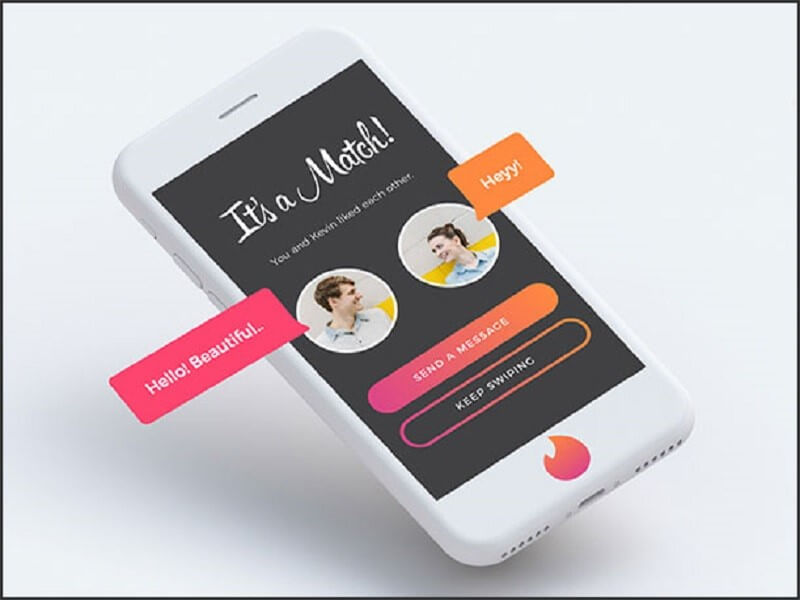
Tinder સ્થાન શું છે?
તમારા સ્થાનનું નિરીક્ષણ કરતી અન્ય એપ્લિકેશનની જેમ, Tinder તમારા સ્માર્ટફોનમાંથી GPS સિગ્નલનો ઉપયોગ કરીને તમારા સ્થાનને સમજે છે. આ સૂચવે છે કે તમે જે પણ સમયે એપ લોંચ કરો છો તે સમયે તમે અત્યારે ક્યાં છો તે પ્રતિબિંબિત કરવા માટે તમારી સ્થિતિ અપડેટ થશે. જો તમે Tinder ખોલતા નથી, તો એપ્લિકેશન તમારા સ્થાન પર પહોંચી શકશે નહીં (તમારી પરવાનગીઓ પર નિર્ભર).
દર વખતે જ્યારે તમારું GPS સ્થાન બદલાય છે (કહો, જ્યારે તમે ટૂર પર હોવ ત્યારે), તમે નિયમિત રીતે કરો છો તેના કરતાં તમને વધુ નોંધપાત્ર સંખ્યામાં મેચો મળશે કારણ કે Tinder એક પ્રદેશમાં "નવા વપરાશકર્તાઓ" બૂસ્ટ કરે છે. આ પ્રવાસીઓ અથવા નવા રહેવાસીઓ માટે નવા સ્થળોએ સંભવિત તારીખો શોધવાનું સરળ બનાવે છે.
ટિન્ડરને પરિચયની જરૂર નથી. તે એવી એપ્લિકેશન છે જેણે 40 વર્ષથી ઓછી ઉંમરના કોઈપણ માટે વેબ-આધારિત ડેટિંગને કાયમ માટે બદલી નાખી છે અને ઘણા દાવેદારો પેદા કર્યા છે, જે બધા સમાન ક્લાયન્ટ્સ માટે સ્પર્ધા કરે છે. દરેક વસ્તુને ધ્યાનમાં રાખીને, તે એક સુંદર એપ્લિકેશન છે જે તમારી તારીખો શોધવાનું શ્રેષ્ઠ કાર્ય કરે છે.
જ્યારે આપણે એપ્લિકેશન વિશે વાત કરીએ છીએ ત્યારે એક પ્રશ્ન પ્રચલિત છે. પ્રશ્ન હંમેશા એ છે કે શું તમે Tinder પર તમારા વિસ્તારને આવરી શકો છો અથવા બદલી શકો છો. કારણ કે Tinder તારીખો શોધવામાં તમારી મદદ કરવા માટે તમારા વિસ્તારનો ઉપયોગ કરે છે. જ્યાં એપ્લિકેશન વિચારે છે કે તમે છો ત્યાં ફેરફાર કરવાનો અથવા છુપાવવાનો વિકલ્પ તમારી સંભવિત ક્ષમતા મેચોને અસર કરી શકે છે.

જો તમે કોઈપણ સમયે આ પ્રશ્ન જાતે ઉઠાવ્યો હોય, તો અમને તમારી પીઠ મળી છે. ચાલો જોઈએ કે તમે Tinder માં તમારું સ્થાન બદલી શકો છો કે છુપાવી શકો છો.
ટિંડર એ જ રીતે તમારું સ્થાન નક્કી કરવા માટે તમારા Wi-Fi નો ઉપયોગ કરે છે, તેથી આ એપ્લિકેશનનો ઉપયોગ કરતી વખતે તમારા GPS સાથે ચાલાકી કરવી ખાસ કરીને મુશ્કેલ છે.
તમે Tinder પર તમારું સ્થાન છુપાવી શકતા નથી. તે સ્થાન-આધારિત એપ્લિકેશન છે જે તમારી સંભવિત મેચોને સૉર્ટ કરવા માટે ભૂગોળ અને અંતરનો ઉપયોગ કરે છે. જો તમે GPS ચાલુ કરો છો, તો તમે ક્યાં છો તે ટ્રૅક કરવા માટે તે તમારા ટેલિફોનના સ્થાનનો ઉપયોગ કરે છે. જો તમે તમારું GPS બંધ કરો છો, તો તે કયા સેલ ડેટાને એકઠા કરી શકે છે તેનો ઉપયોગ કરે છે. ઉપરાંત, જો તમે Wi-Fi નો ઉપયોગ કરી રહ્યાં છો, તો તે તેનો ઉપયોગ કરશે.
તમારી પાસે ટિન્ડરથી સ્થાન વિસ્તાર છુપાવવાનો વિકલ્પ હતો કે કેમ તે ધ્યાનમાં લીધા વિના, તે એપ્લિકેશનને ખૂબ જ તુચ્છ બનાવશે. તમે, આ સમયે, તમારી સામાન્ય આસપાસની વ્યક્તિઓને જોવાની ક્ષમતા ધરાવશો નહીં, ન તો કોઈ તમારી પ્રોફાઇલ જોઈ શકશે. બીજી તરફ, તમે GPS સ્પૂફિંગ એપ્લિકેશનનો ઉપયોગ કરીને તમારું સ્થાન બદલી શકો છો. કેટલાક, બધું હોવા છતાં, કામ કરે છે, જ્યારે અન્ય નથી કરતા. જેમ કે, તે સંપૂર્ણપણે હિટ અથવા ચૂકી શકે છે.
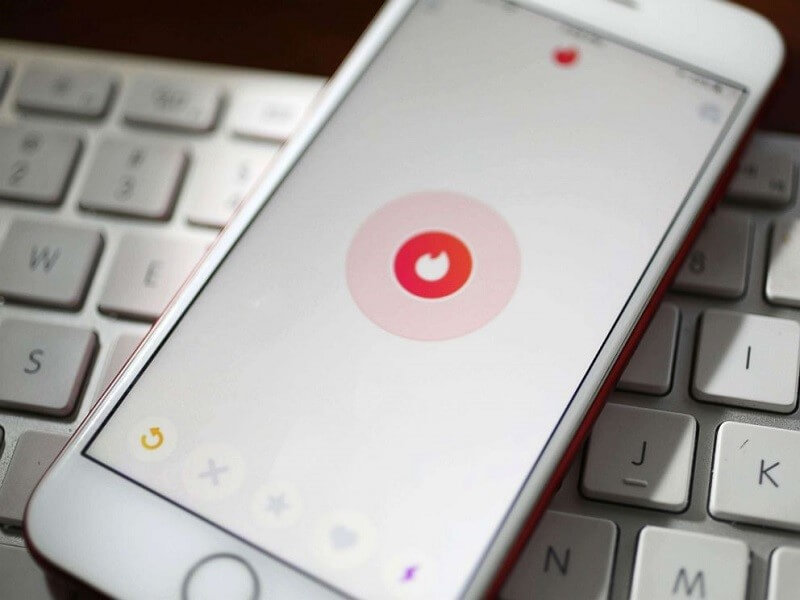
તેથી, જો તમારે તમારી ટિન્ડર પ્રવૃત્તિઓ લોકોથી છુપાવવાની જરૂર હોય, ઘણી મુસાફરી કરવી હોય અથવા તમે જ્યાં હોવ ત્યાં સિવાય અન્ય સ્થાને મેચ જોવાની જરૂર હોય, તો તમે તે કેવી રીતે કરશો?
એવા કિસ્સામાં જ્યાં તમે નવા સ્થાનો પર સ્વાઇપ કરી શકો છો, Tinder તમને આવી સિદ્ધિ પૂર્ણ કરવાની શક્યતા પ્રદાન કરે છે.
જ્યારે ટિન્ડરનું મફત સ્વરૂપ છે, ત્યારે તમે Tinder Gold અથવા Tinder Plus નામનું અદ્યતન સંસ્કરણ ખરીદી શકો છો. આ સભ્યપદ માટે તમને દર મહિને થોડા ડોલરનો ખર્ચ થશે. તે તમને ટિન્ડર પાસપોર્ટ સાથે રજૂ કરશે, અન્ય મોંમાં પાણી આવી જાય તેવી સુવિધાઓની સાથે.
ટિન્ડર પાસપોર્ટ તમને ગમે તે સમયે તમારો વિસ્તાર બદલવાની પરવાનગી આપે છે. દાખલા તરીકે, જો તમે બીજા શહેરમાં જવાનું ઇચ્છતા હોવ અને તમે પહોંચો તે પહેલાં મેચ શોધવાની જરૂર હોય. તમે તમારા સેટિંગમાં જઈને તમારા વિસ્તારને તમારા નિર્ધારિત નવા ઘર માટે મેન્યુઅલી સંશોધિત કરી શકો છો.
Tinder પર સબ્સ્ક્રાઇબ કરેલ સભ્ય બનવા માટે, એપ્લિકેશન ખોલો, સેટિંગ્સ પસંદ કરો, તે સમયે, ગેટ ટિન્ડર ગોલ્ડ અથવા પ્લસ પસંદ કરો. આગળ, ફક્ત તમારી ચુકવણી વિગતો દાખલ કરો અને નવી હાઇલાઇટનો આનંદ લો.
ટિન્ડર પાસપોર્ટ વડે તમારું સ્થાન બદલવું સરળ છે:
- ટિન્ડરની અંદરથી તમારી પ્રોફાઇલ પસંદ કરો.
- તમારા ટેલિફોન પર આધાર રાખીને સેટિંગ્સ અને સ્વાઇપ ઇન અથવા સ્થાન પસંદ કરો.
- "એક નવું સ્થાન ઉમેરો" પસંદ કરો.
- તમારા વિસ્તારને આદર્શ સ્થળે બદલો.
- "જો યોગ્ય હોય તો મારું અંતર બતાવશો નહીં" પસંદ કરો.
જ્યારે સ્થાન નિર્ધારણ પ્રક્રિયા મૂળભૂત છે, તે ટિન્ડર દ્વારા બહાર પાડવામાં આવે તેટલી સીધી નથી. નવા વિસ્તારની શોધમાં દેખાવામાં 24 કલાક જેટલો સમય લાગી શકે છે. તેથી એવા કિસ્સામાં જ્યાં તમે એક દિવસ માટે દૂર રહેવા જઈ રહ્યાં છો, જો તમે તારીખ સુરક્ષિત કરવા માંગતા હોવ તો તમારે સારી રીતે આયોજન કરવું પડશે.
"મારું અંતર બતાવશો નહીં" પસંદ કરવાથી તમને અમુક પરિસ્થિતિઓમાં મેચ મેળવવામાં મદદ મળી શકે છે. જો તમે ઘરે હોવ અને તે જોવાની જરૂર હોય કે Tinder ક્લાયંટ ક્યાં છે, દૂર-દૂર સુધી. તમે તમારો શોધ વિસ્તાર બદલો કે કેમ તે ધ્યાનમાં લીધા વિના, તમારા રહેઠાણનું સ્થાન બદલાશે નહીં. તેથી, જો તમે ન્યૂયોર્કમાં છો અને ટેક્સાસમાં શોધ કરી રહ્યાં છો, તો તે કહેશે કે તમે હજાર માઈલ દૂર છો. તમે જે પણ સ્વાઇપ કરો છો તેને ખ્યાલ આવશે કે તમે પાસપોર્ટનો ઉપયોગ કરી રહ્યાં છો અને કદાચ તે પાછા સ્વાઇપ કરશે નહીં.
જો તમે આનંદ અથવા કામ માટે મુસાફરી કરો છો અને તમે મુલાકાત લો છો તે શહેરી સમુદાયોમાં નજીકની તારીખો શોધવાની જરૂર હોય, તો તમારે "મારું અંતર બતાવશો નહીં" પસંદ કરવાની જરૂર નથી. જો તમારી પાસે તમારા ઉપકરણ પર GPS ઓપરેટિંગ હોય, તો Tinder તમે ક્યાં છો તે શોધી કાઢશે અને તમારા અને તમારા મેચ વચ્ચેના અસલ વિભાજનને જાહેર કરશે. મેં હમણાં જ થોડી વાર આનો પ્રયાસ કર્યો છે, છતાં સારું કામ કરતું દેખાયું છે.
તે વિલંબને યાદ રાખવા યોગ્ય છે. મેં અગાઉ ઉલ્લેખ કર્યો છે તેમ, તમારી પ્રોફાઇલ તમારા નવા વિસ્તારમાં દેખાવાનું શરૂ થાય તે પહેલાં તમારે સ્થાનિક શોધમાં દેખાવા માટે ઓછામાં ઓછા 24 કલાક સુધી રોકવું પડશે. જો કે, તમારે તરત જ સ્થાનિક મેચો જોવી જોઈએ અને તમારી પાસે હંમેશની જેમ સ્વાઈપ કરવાનો વિકલ્પ હોવો જોઈએ. જો તમે જમણે સ્વાઇપ કરો છો, તો તે મેચને તમારો વિસ્તાર જોવાની તક મળશે. તમારું સ્થાન હજી અપડેટ કરવામાં આવ્યું છે કે નહીં, અંતરની ખોટી જાણ થઈ શકે છે.

તમે કયા પ્રકારના ટિન્ડર સ્થાન ખોટા છો?
સ્થાન-સંબંધિત ઘણી બધી સમસ્યાઓ છે જે Tinder પર ઊભી થવાની સંભાવના છે. નીચે કેટલીક સમસ્યાઓ છે.
- Tinder તમારા સ્થાનને ઍક્સેસ કરી શકતું નથી.
- ટિન્ડરનું સ્થાન બદલાશે નહીં, પછી ભલે તમે ગમે ત્યાં જાઓ.
- હું જે વપરાશકર્તાઓને જોઉં છું તે મારા સ્થાનથી દૂર છે.
- Tinder સ્થાન ખોટું
- Tinder સ્થાન લોડ કરશે નહીં
- Tinder સ્થાન લોડ કરી રહ્યું નથી
ટિન્ડર સ્થાન ખોટું કેવી રીતે ઠીક કરવું?
Tinder પર સ્થાન-સંબંધિત સમસ્યાઓને ઠીક કરવા માટે, તમે અજમાવી શકો તેવા કેટલાક સંભવિત ઉકેલો છે.
- તમારી એપ/સ્માર્ટફોનને પુનઃપ્રારંભ કરો: જ્યારે તમને તમારા સ્થાનમાં સમસ્યા આવે ત્યારે અજમાવવાની પ્રથમ વસ્તુ એ એપને પુનઃપ્રારંભ કરવાની છે. જો સમસ્યાઓ ચાલુ રહે, તો તમે આગળ વધી શકો છો અને તમારા ઉપકરણને પુનઃપ્રારંભ કરી શકો છો.
- સ્પૂફ સૉફ્ટવેરનો ઉપયોગ કરો: ટિન્ડર પર સ્થાન-સંબંધિત સમસ્યાઓને ઉકેલવા માટેનો બીજો સંભવિત ઉકેલ એ સ્પૂફ સૉફ્ટવેરનો ઉપયોગ છે. સ્પૂફ સૉફ્ટવેરનો ઉપયોગ કરવા માટે નીચે આપેલા પગલાંઓ છે.
એન્ડ્રોઇડ યુઝર્સ માટે
- ખાતરી કરો કે તમે Google Play Store પરથી કોઈપણ સ્પૂફ સોફ્ટવેર (ક્યાં તો મફત અથવા ચૂકવેલ) ડાઉનલોડ કર્યું છે.
- જ્યારે તમે ડેવલપર સેટિંગ્સ પર જાઓ છો, ત્યારે Allow Mock Locations શોધો અને તેને ટેપ કરો.
- સેટિંગ્સમાંથી મોક વિસ્તારોને નિયંત્રિત કરતી એપ્લિકેશન પસંદ કરો.
- છેલ્લે, એપ્લિકેશન ચલાવો, તમારી પસંદગી પ્રમાણે વિસ્તાર બદલો અને સાચવો પર ટેપ કરો.
એકવાર પ્રક્રિયા પૂર્ણ થઈ જાય પછી, તમે જે રીતે સેટ કર્યું છે તે રીતે વિસ્તાર રહેશે, સિવાય કે જો તમે એપ્લિકેશનને દૂર કરવાનું પસંદ કરતા હો ત્યારે તમે નિષ્ક્રિય કરો છો, સ્માર્ટફોન રાખવા માટે એપ્લિકેશનને દૂર કરતા પહેલા ડેવલપર સેટિંગ્સમાંથી મોક લોકેશનને નિષ્ક્રિય કરો. અગાઉ પસંદ કરેલ સ્થાનમાં અટવાઇ જવાથી.
iOS વપરાશકર્તાઓ માટે
- તમારા iPhone/iPad ને એપ્લિકેશન સાથે કનેક્ટ કરો
સૌથી વધુ , તમારા iPhone/iPad ને PC સાથે સાંકળો અને તેના પર Dr.Fone ટૂલબોક્સ શરૂ કરો. તમે તેના હોમ પેજ પરથી "વર્ચ્યુઅલ લોકેશન" સુવિધાને સક્રિય કરી શકો છો. આ સ્ક્રીન પર વર્ચ્યુઅલ લોકેશન એપ્લિકેશનનું ઇન્ટરફેસ બતાવશે. તેની શરતો સાથે સંમત થાઓ અને વસ્તુઓ શરૂ કરવા માટે "સ્ટાર્ટ" કેચ પર સ્નેપ કરો.
- નવા વિસ્તારમાં ટેલિપોર્ટ કરો
સ્ક્રીન પર નકશા જેવું લાગતું ફીચર દેખાશે. Tinder નકલી વિસ્તાર ચલાવવા માટે, "ટ્રાન્સપોર્ટ મોડ" પર જાઓ.
જ્યારે તમે નવા વિસ્તારમાં પ્રવેશો છો, ત્યારે તેની સાથે એક પિન આવે છે.
તમારી પાસે હવે પિન બદલવાનો વિકલ્પ હશે અને તમારા વિસ્તારને સમાયોજિત કરવા માટે "મૂવ નાઉ" કેચ પર ક્લિક કરો. તમારો વિસ્તાર હવે ઉપકરણ પર બદલાઈ જશે, અને તે Dr.Fone ના ઈન્ટરફેસ પર પણ દેખાશે. તેને તપાસવા માટે, તમે તે જ રીતે તમારા iPhone પર GPS એપ્લિકેશન (નકશા અથવા Google Maps) ખોલી શકો છો અને જોઈ શકો છો કે તમારું સ્થાન બદલાયું છે કે નહીં.
Facebook પદ્ધતિ: Tinder તમારા Facebook એકાઉન્ટ સાથે જોડાયેલું છે અને તેથી, તમારા આવશ્યક ડેટા માટે, ઉદાહરણ તરીકે, ઉંમર, નામ અને વિસ્તાર માટે Facebookની જરૂર છે. Tinder તમને એપ્લિકેશનનો ઉપયોગ કરીને સીધા જ તાજું કરવાની પરવાનગી આપશે નહીં, તેથી તમારે તમારા Tinder વિસ્તારને તાજું કરવા માટે તમારા Facebook વિસ્તારને સમાયોજિત કરવો પડશે.
- ખોલવા માટે ફેસબુક એપ્લિકેશન પર ક્લિક કરો. તમારા સેલ ફોન પર ફેસબુક એપ્લિકેશન માટે ક્વેસ્ટ કરો. તે વાદળી ઇમેજ છે જેના પર નાના સફેદ અક્ષર "f" છે. ખોલવા માટે ટેપ કરો.
- વિશે પૃષ્ઠ પર અન્વેષણ કરો. હેડર ટૂલબાર પર સ્થિત તમારા નામ પર ટેપ કરો. તમને તમારી સમયરેખા અથવા દિવાલ પર લાવવામાં આવશે.
તમારા પ્રોફાઇલ ચિત્રની નીચે સીધા જ વિશે ટેબને ટેપ કરો, અને તમને તમારા પૃષ્ઠ પર લઈ જવામાં આવશે.
- તમે જ્યાં રહેતા હતા તે સ્થળોને તપાસો. તમારો પ્રોફાઇલ ડેટામાંથી એક તમારા વર્તમાન શહેર માટે છે. "Live in" માટે ક્વેસ્ટ કરો અને તેના પર ક્લિક કરો. તમને "Spots You've Lived" ઝોનમાં લાવવામાં આવશે. તમારું હાલનું શહેર, જૂનો પડોશ અને તમે રહેતાં વિવિધ સ્થળો દેખાશે.
- શહેરનો સમાવેશ કરો. તમારા વર્તમાન શહેર ડેટા પર, "શહેર ઉમેરો" ઇન્ટરફેસને ટેપ કરો. આ પ્રસંગ અથવા વાર્તા ઇનપુટ કરવા માટે બીજી સ્ક્રીન પ્રદર્શિત થશે. આ તે સ્થાન છે જ્યાં તમે તમારો નવો વિસ્તાર પસંદ કરો છો અને તેની સાથેનો તમામ જરૂરી ડેટા છે.
તમારા નવા વિસ્તારનું સ્થાન અને ક્ષેત્ર ઇનપુટ કરો અને આધાર પર "મેક" બટન સ્નેપ કરો. તમારો નવો વિસ્તાર તમારા ઇતિહાસ અને પ્રોફાઇલ સાથે સમાવિષ્ટ અને રેકોર્ડ કરવામાં આવશે.
- ફેસબુકમાંથી બહાર નીકળો. તમે તમારા સેલ ફોનના બેક અથવા હોમ આઇકોનને ટેપ કરીને આ પ્રવૃત્તિને રમો છો.
Tinder ચલાવો. તમારા સેલ ફોન પર એપ્લિકેશન માટે જુઓ; તે નારંગી અગ્નિની છબી છે. Tinder લૉન્ચ કરવા માટે પ્રતીક પર ટૅપ કરો.
નિષ્કર્ષ
હું માનું છું કે આ લેખ તમને Tinder પર જે સ્થાન-સંબંધિત સમસ્યાઓનો સામનો કરી રહ્યાં છે તેને ઉકેલવામાં મદદ કરશે. જો તમારી પાસે પ્રશ્નો અથવા સૂચનો હોય તો અમારો સંપર્ક કરવા માટે મફત લાગે.
તને પણ કદાચ પસંદ આવશે
વર્ચ્યુઅલ સ્થાન
- સોશિયલ મીડિયા પર નકલી જીપીએસ
- નકલી Whatsapp સ્થાન
- નકલી mSpy જીપીએસ
- Instagram વ્યવસાય સ્થાન બદલો
- LinkedIn પર પ્રિફર્ડ જોબ લોકેશન સેટ કરો
- નકલી ગ્રાઇન્ડર જીપીએસ
- નકલી ટિન્ડર જીપીએસ
- નકલી Snapchat GPS
- Instagram પ્રદેશ/દેશ બદલો
- ફેસબુક પર નકલી સ્થાન
- હિન્જ પર સ્થાન બદલો
- Snapchat પર સ્થાન ફિલ્ટર્સ બદલો/ઉમેરો
- રમતો પર નકલી જીપીએસ
- ફ્લેગ પોકેમોન ગો
- એન્ડ્રોઇડ નો રૂટ પર પોકેમોન ગો જોયસ્ટીક
- પોકેમોન ગોમાં ઇંડામાંથી બહાર કાઢો
- પોકેમોન ગો પર નકલી જીપીએસ
- Android પર સ્પુફિંગ પોકેમોન ગો
- હેરી પોટર એપ્સ
- એન્ડ્રોઇડ પર નકલી જીપીએસ
- એન્ડ્રોઇડ પર નકલી જીપીએસ
- રુટિંગ વિના Android પર નકલી GPS
- Google સ્થાન બદલવું
- જેલબ્રેક વિના સ્પૂફ એન્ડ્રોઇડ જીપીએસ
- iOS ઉપકરણોનું સ્થાન બદલો

સેલેના લી
મુખ્ય સંપાદક